使用VSCode编译AMI代码
[project] version = 1 Build = "make" BuildAll = "make rebuild" BuildLog = "Build.log" BuildDir = "Build" SourceControl = "SS: AptioV;$/AptioV/Projects/Intel/JasperLake/" BoardFlavor = "JasperLake" ProjectType = "AptioV" CleanCmd = "make clean"
猜测这里Veb工具栏中Build和Rebuild All的命令对应这里的make跟make rebuild,也就是说,VEB是调用此命令进行编译的。既然如此,那可以手动在控制台中执行该命令进行编译,下面就来验证一下。
命令中使用到了make,这是一个第三方工具,控制台是不支持该命令的,它位于AMI提供的编译工具中。于是我直接在代码目录调用AMI工具目录的下的make,执行失败。
SET TOOLS_DIR=D:\001-Work\001-Tools\A5371\BuildTools SET EWDK_DIR=D:\001-Work\001-Tools\EWDK SET path=%path%;%TOOLS_DIR%;%EWDK_DIR% make rebuild 2>&1 > Build.log
之前使用AMI代码的时候,浏览代码使用VSCODE,编译还要打开VEB,现在有了这方法终于可以告别VEB了。。。
版权声明:
作者:bin
链接:https://ay123.net/mystudy/bios/1373/
来源:爱影博客
文章版权归作者所有,未经允许请勿转载。
THE END
0
二维码
海报
使用VSCode编译AMI代码
VSCode是一个代码编辑器,是不具备代码编译功能的,但它可以调用控制台,也就是可以执行编译脚本文件,通过脚本调用编译工具,便可以“编译”代码了!
编译AMI的……
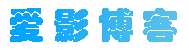
文章目录
关闭


共有 0 条评论